宝塔搭建Alist网盘程序
简介
Alist是一款支持多种存储的目录文件列表程序,支持 web 浏览与 webdav,后端基于gin,前端使用react。
多存储支持参考 官方文档。
下面开始教程,宝塔安装可去 宝塔官网查看安装教程。
Doker管理器
浏览器登录进入宝塔面板,左侧-》软件商店。应用搜索-》Docker管理器,安装。安装版本使用最新即可。
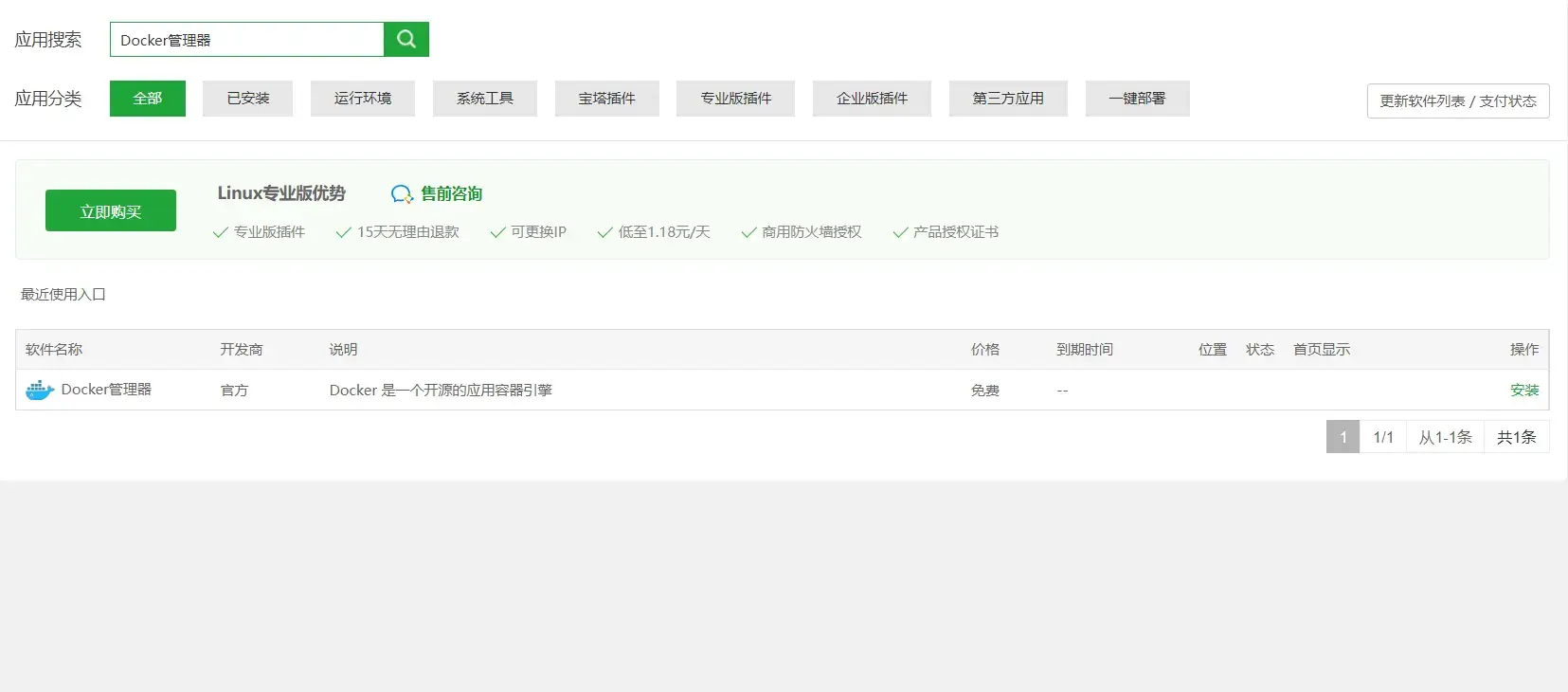
安装完成后,最右侧可开启首页显示按钮,方便使用。
拉取镜像
点击设置进入Doker管理器弹出框。左侧 镜像管理-》镜像搜索-》输入 xhofe/alist 搜索镜像-》拉取
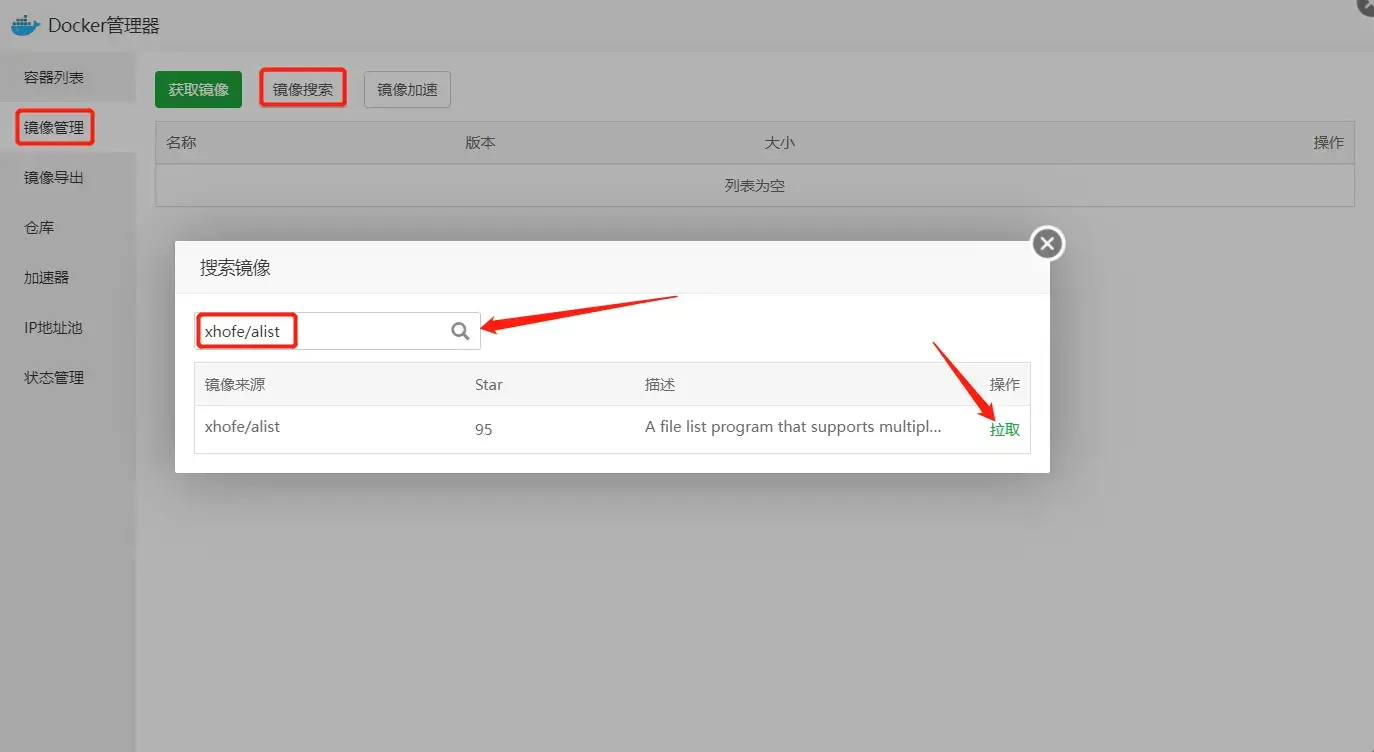
镜像拉取完成后,关闭搜索镜像弹出框。
创建容器
左侧 容器列表-》创建容器。
镜像选择刚才拉取的alist镜像,端口映射都输入5244(注:服务器防火墙或安全组要开启此端口),点击右侧的“+”,勾选开机自启动,提交。
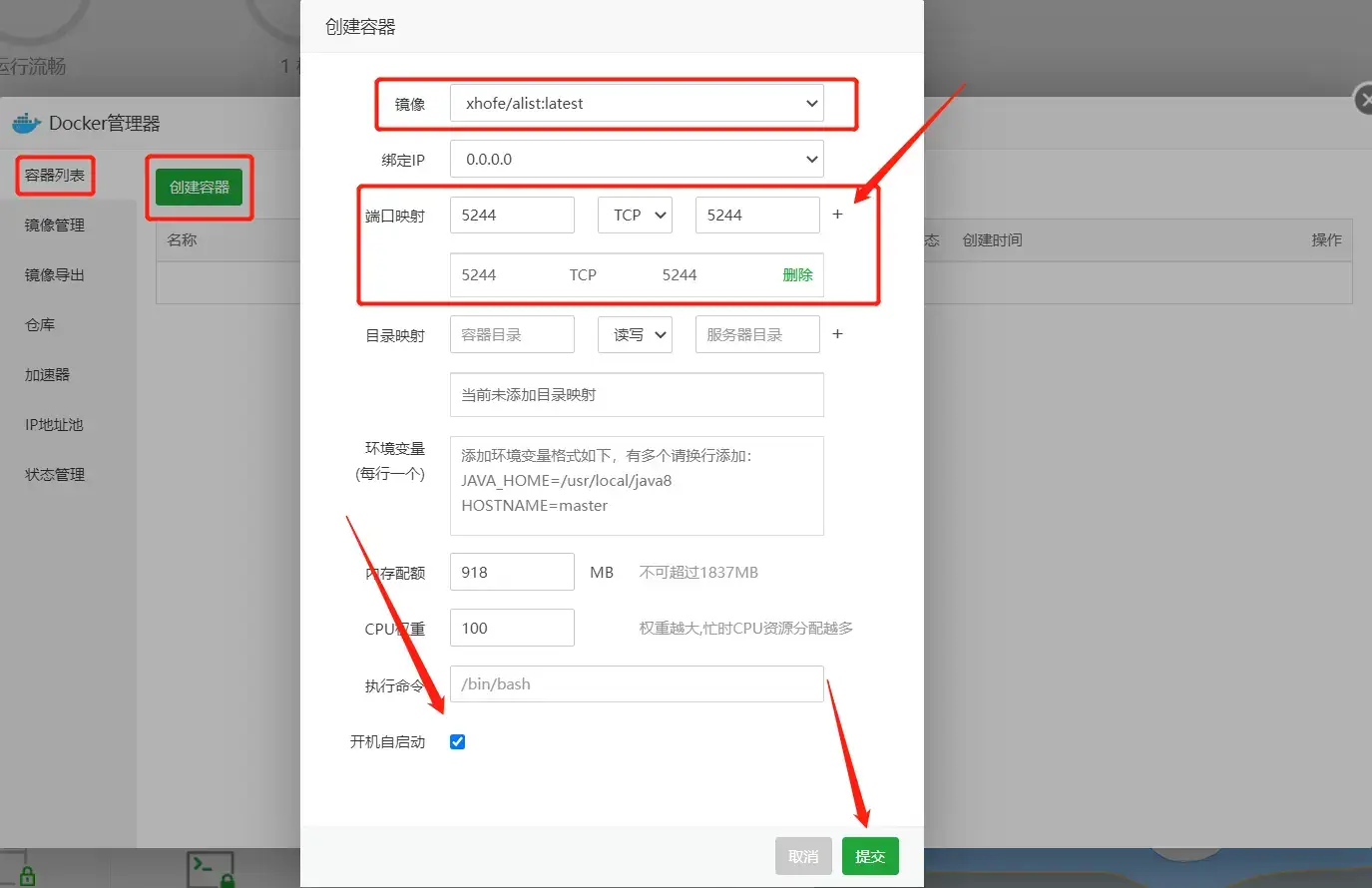
添加网站
容器创建完成后,即可在浏览器使用IP+端口号进行访问,会直接进入Alist管理界面。
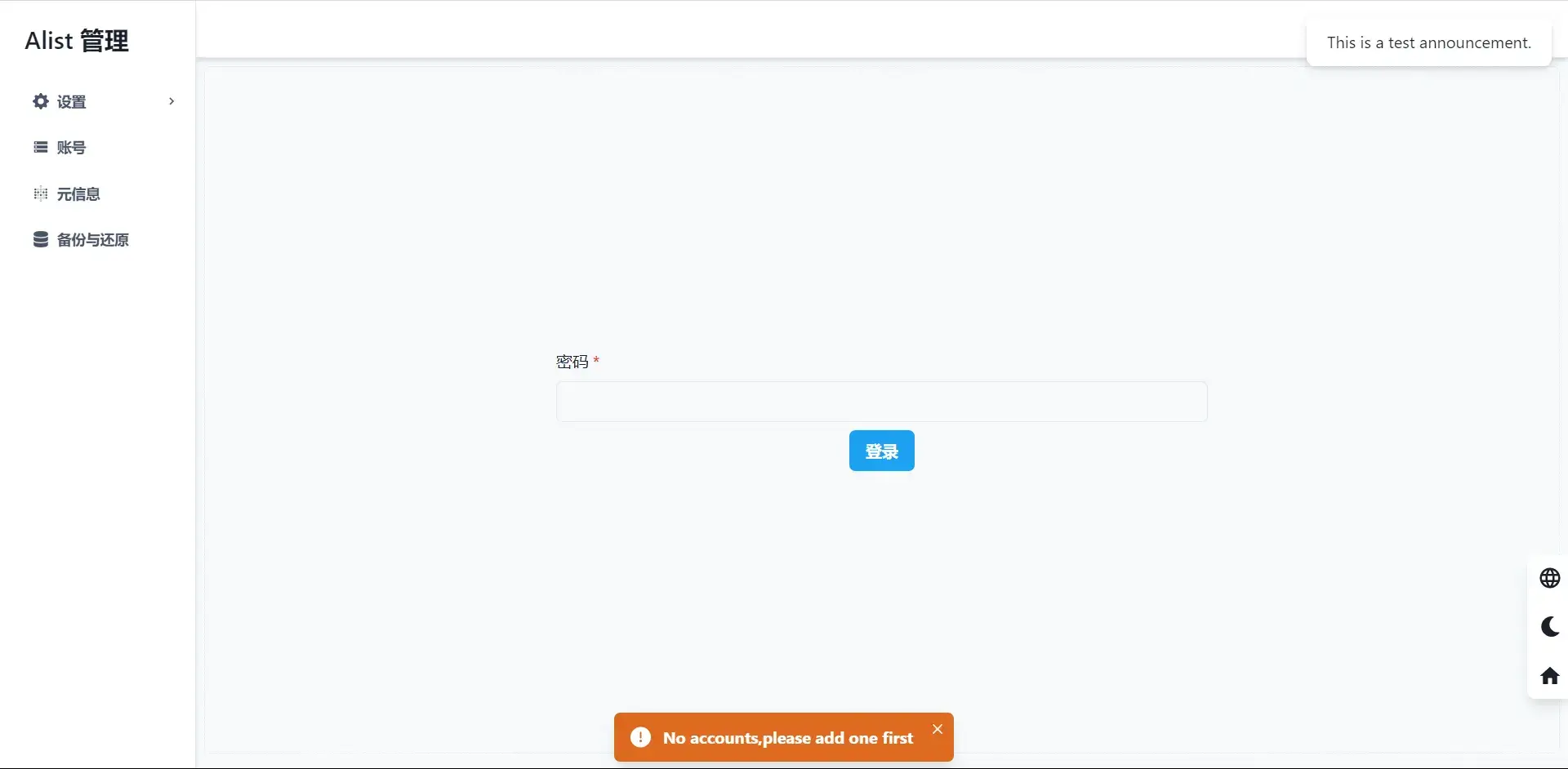
使用域名访问,需要添加站点。只需要填写域名,其他默认即可。
docker exec -it alist ./alist admin添加站点后,右侧 设置-》反向代理-》添加反向代理-》填写代理名称,目标URL(http://服务器ip:端口号)-》提交。
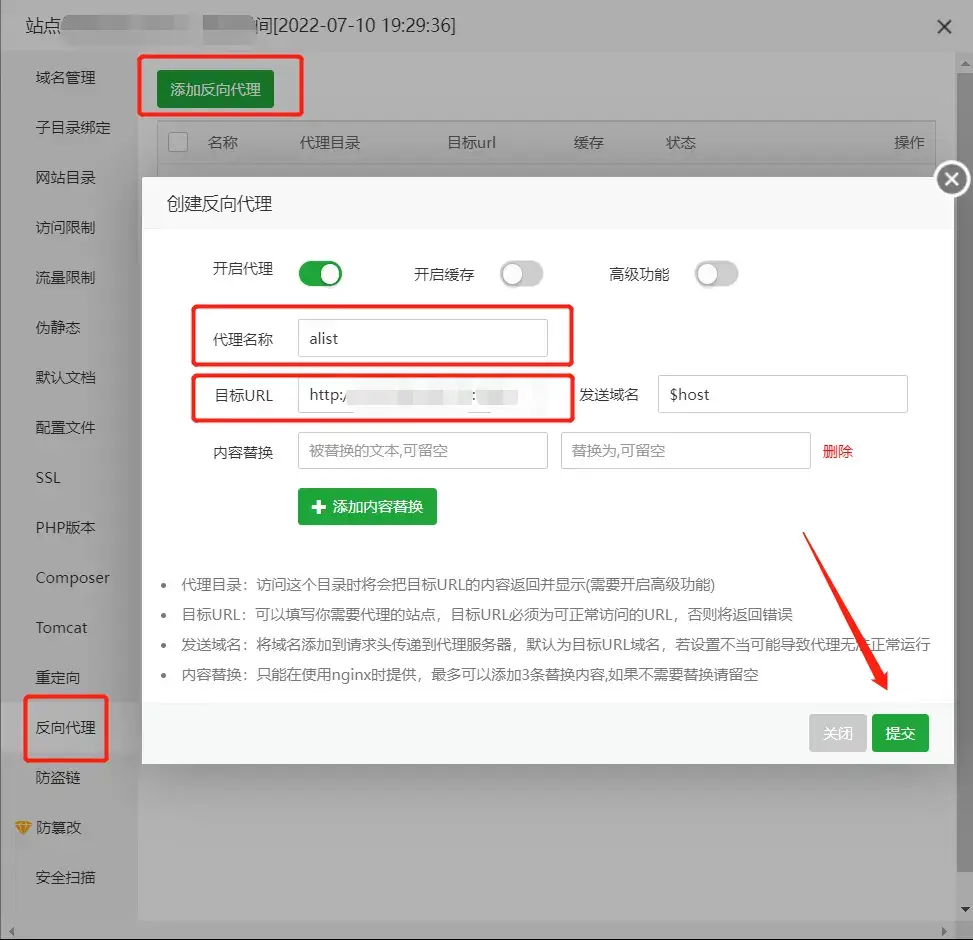
反向代理添加完成后,即可使用域名访问,可配置SSL,开启强制HTTPS访问。
修改密码
在容器创建完成后会生成默认密码。
在容器列表中,找到刚才创建的容器,右侧 终端,在该终端输入 ./alist -password,回车即可出现默认密码。
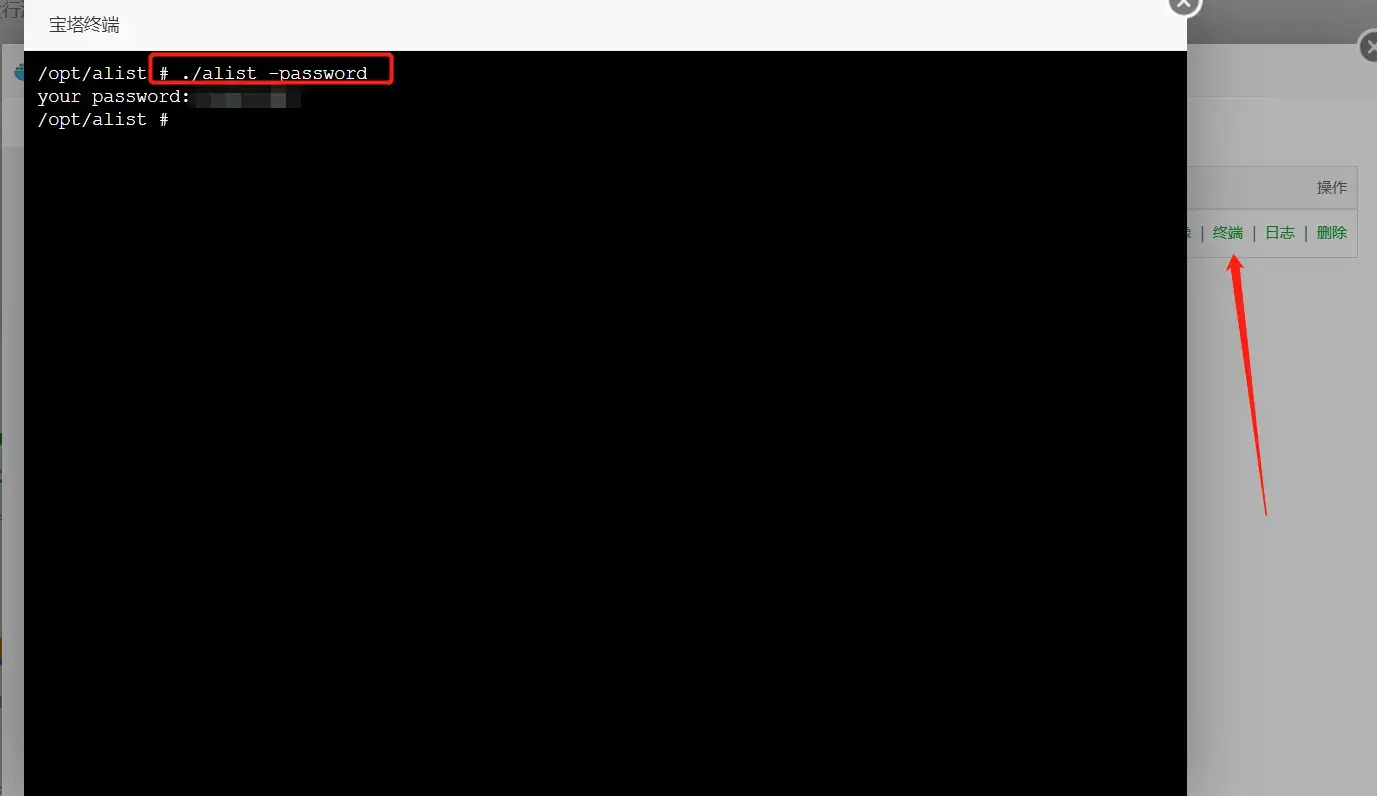
然后访问域名,进入管理界面,输入密码后登录。
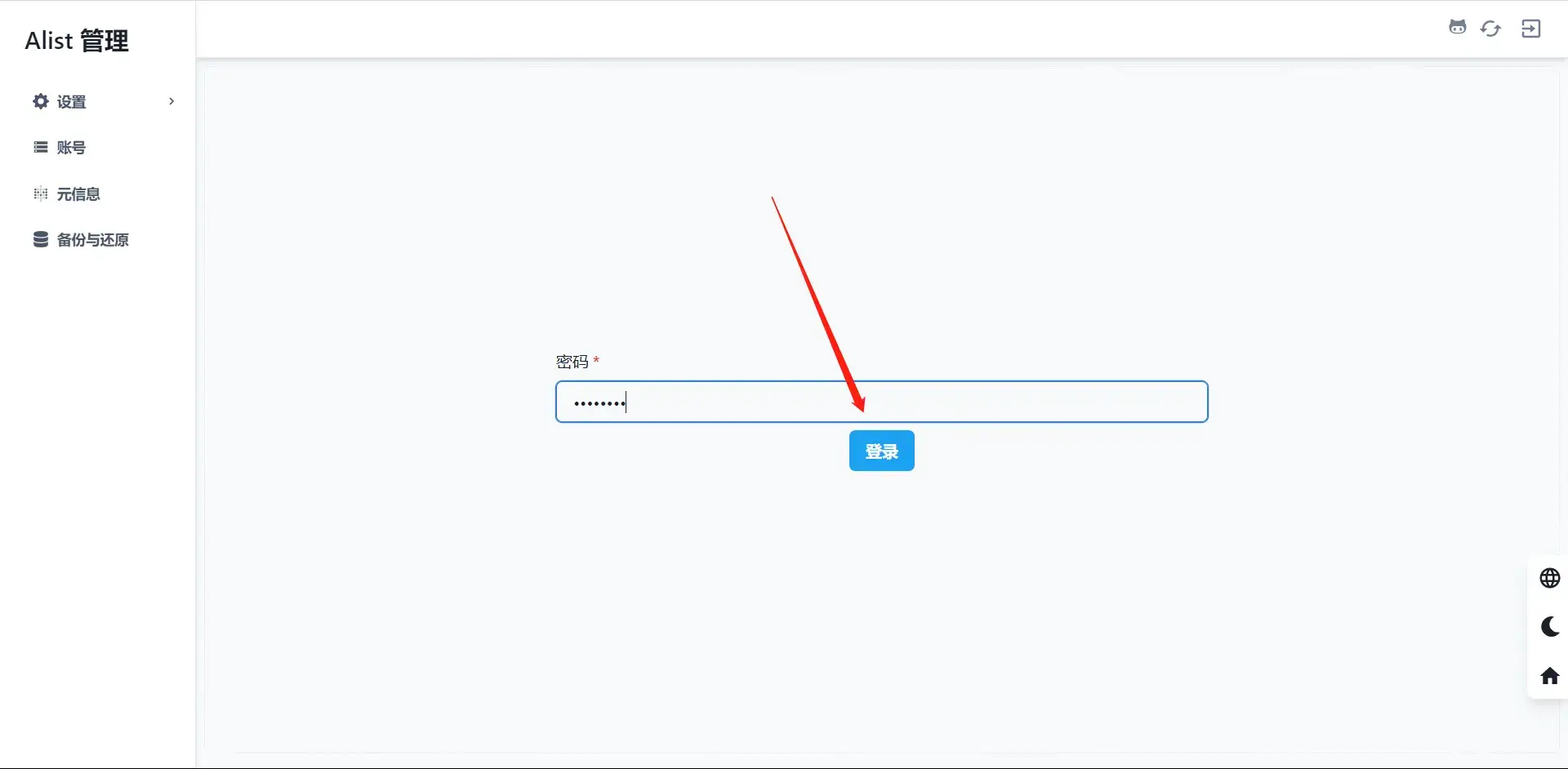
登录成功后,右侧设置-》后端-》修改密码-》保存即可。
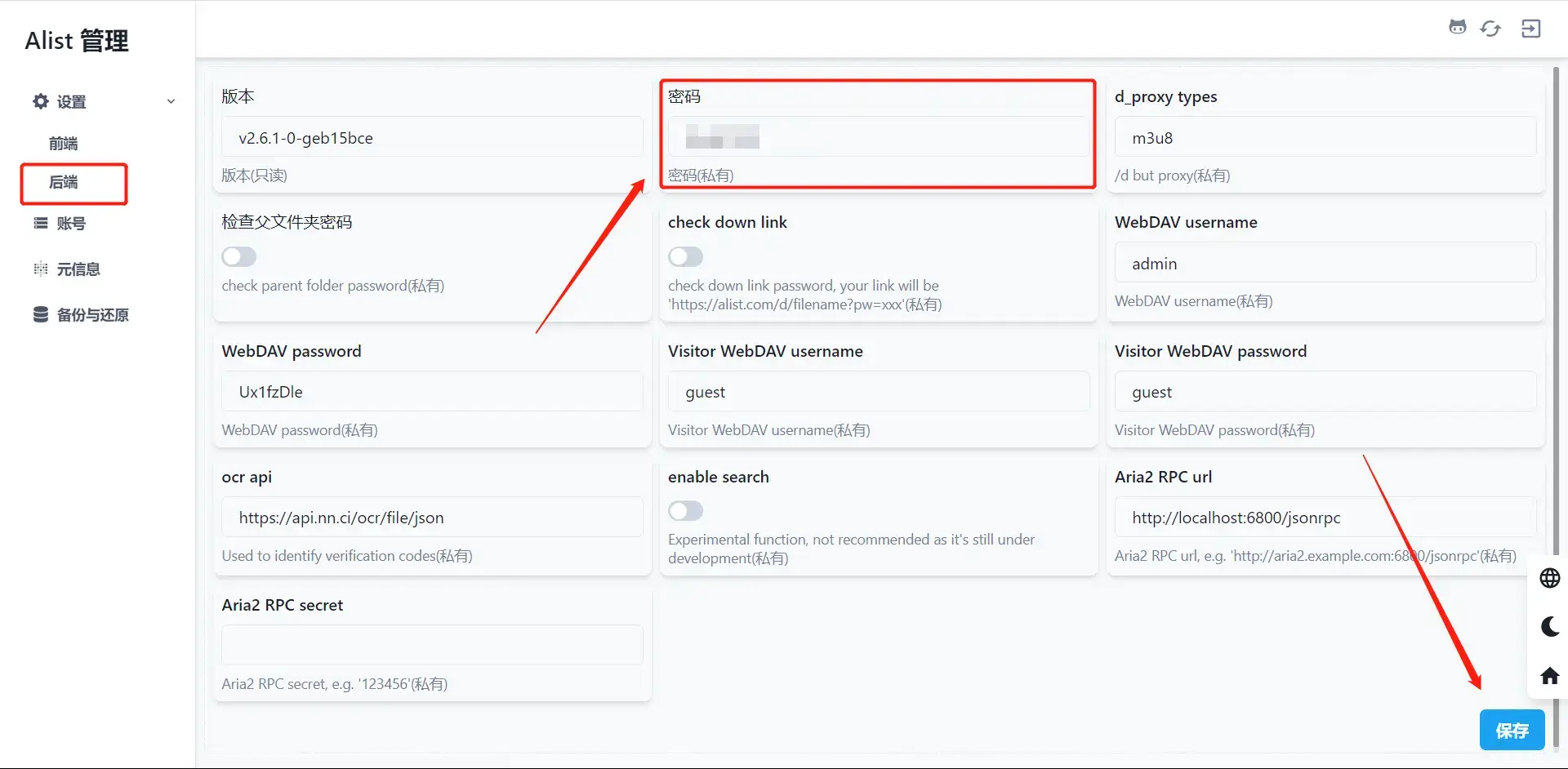
至此,Alist网盘程序便搭建完成,可自行修改前后端个性化配置等。多存储配置需要在账号中进行添加。可参考 官方文档。
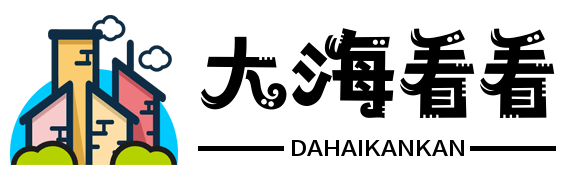




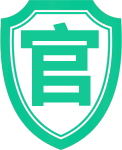

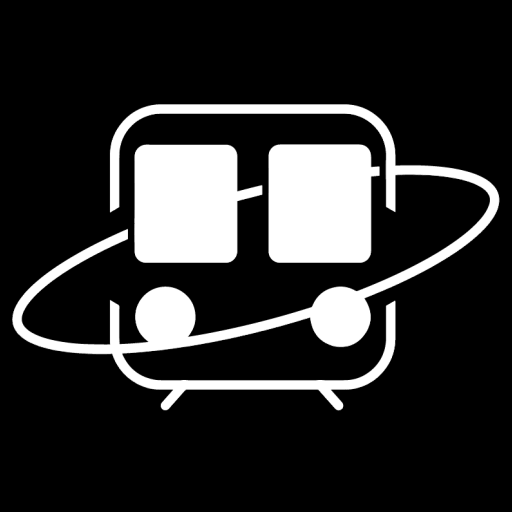









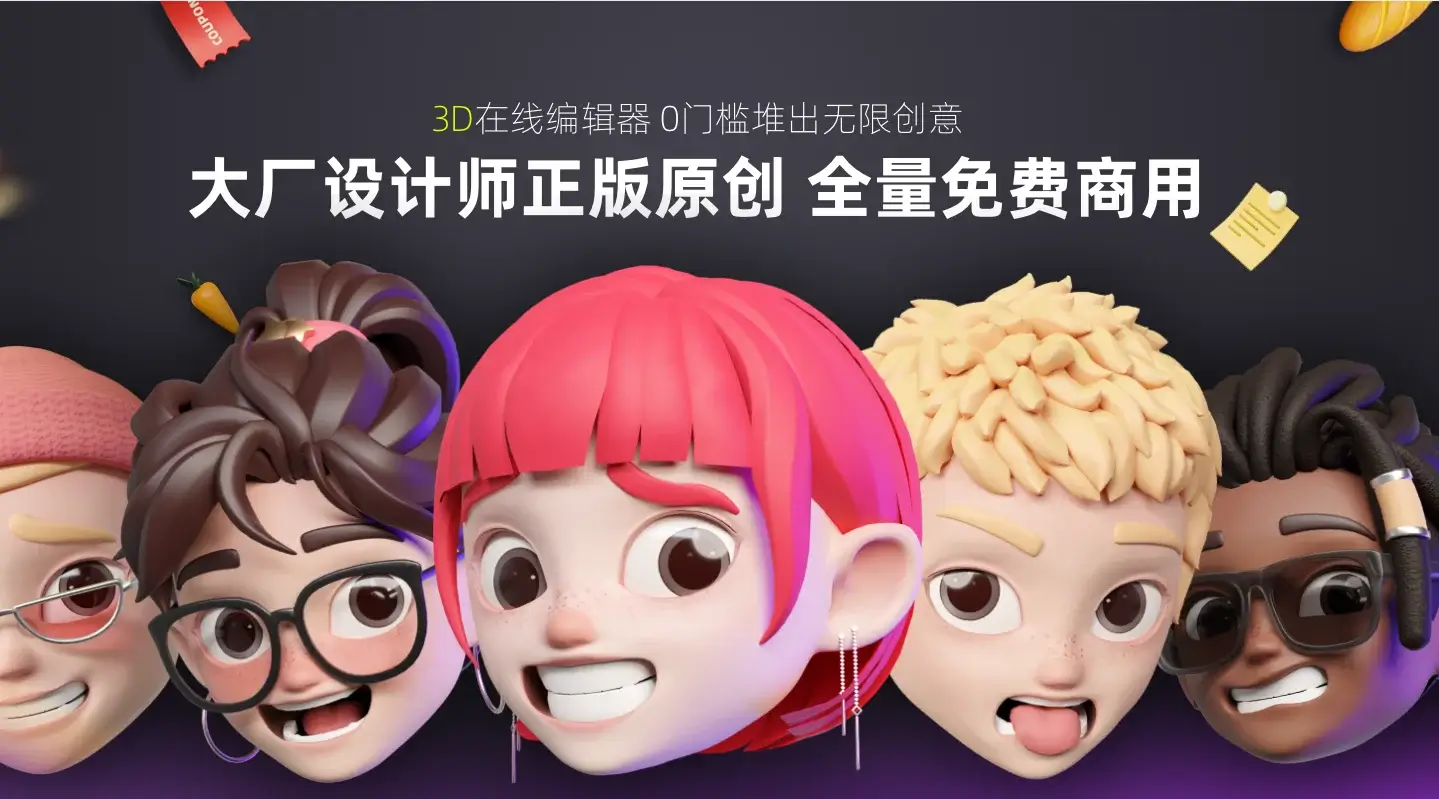
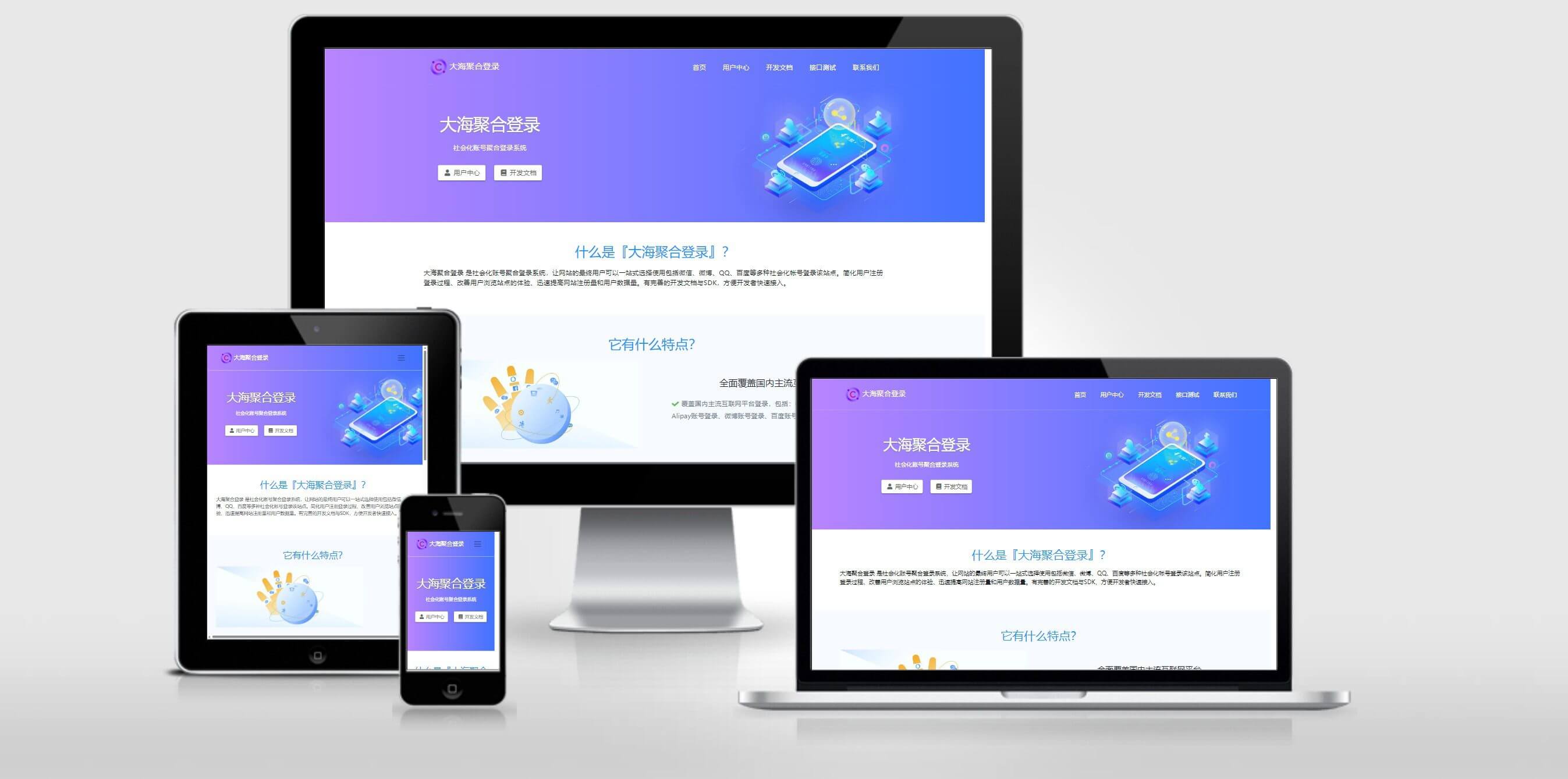


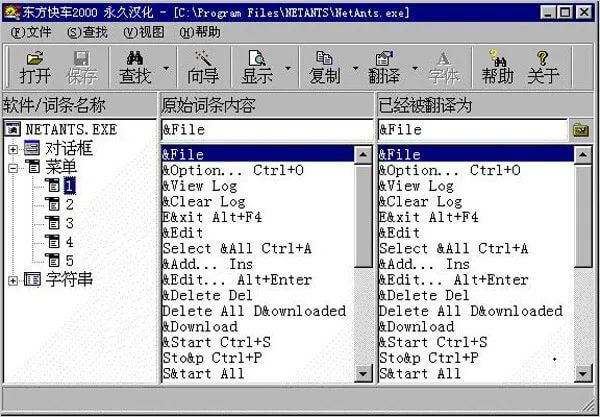


空空如也!